Πώς να ορίσετε ένα χρώμα κελιού Excel σύμφωνα με μια συνθήκη με το VBA;

Ανακαλύψτε πώς να ρυθμίσετε το χρώμα κελιού Excel ανάλογα με μια συνθήκη χρησιμοποιώντας VBA.
Το Facebook είναι μια εφαρμογή κοινωνικής δικτύωσης που πολλοί άνθρωποι αγαπούν και χρησιμοποιούν σήμερα, ειδικά μετά την ενημέρωση της πιο πρόσφατης έκδοσης σε Android και iOS, αυτή η εφαρμογή έχει προσθέσει πολλές δυνατότητες, μία από τις οποίες συμπεριλαμβάνουμε τη δημιουργία μιας ομάδας φωτογραφιών εξωφύλλου. Αν πριν, η φωτογραφία εξωφύλλου του Facebook επέτρεπε στους χρήστες μόνο μία φωτογραφία, τώρα με αυτήν τη δυνατότητα, μπορείτε να ορίσετε μια φωτογραφία εξωφύλλου Facebook με πολλές διαφορετικές εικόνες (μέγιστο 6 φωτογραφίες).
Επομένως, για να βοηθήσετε τους χρήστες να εγκαταστήσουν εύκολα και γρήγορα φωτογραφίες εξωφύλλου Facebook με πολλές διαφορετικές εικόνες, σήμερα το Download.vn θα παρουσιάσει τα βήματα για τη δημιουργία μιας ομάδας φωτογραφιών εξωφύλλου στο Facebook . Ακολουθήστε το παρακάτω άρθρο.
Οδηγίες για την εγκατάσταση μιας ομάδας φωτογραφιών εξωφύλλου Facebook
Βήμα 1: Αρχικά, θα ανοίξουμε την εφαρμογή Facebook στο τηλέφωνό μας. Στη συνέχεια, αποκτήστε πρόσβαση στο προφίλ σας στο Facebook.
Βήμα 2: Στη σελίδα του προφίλ σας στο Facebook, κάντε κλικ στο εικονίδιο της κάμερας στη δεξιά γωνία κάτω από την τρέχουσα φωτογραφία εξωφύλλου του Facebook.
Βήμα 3: Στο κάτω μέρος της οθόνης θα εμφανιστεί ένα παράθυρο επιλογών, πατήστε Δημιουργία ομάδας φωτογραφιών εξωφύλλου.
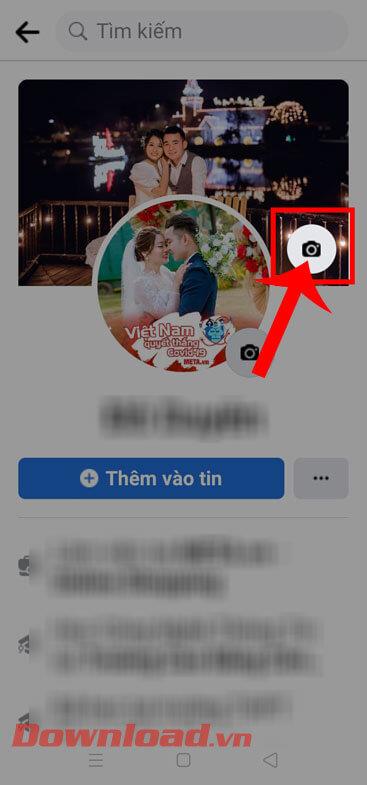
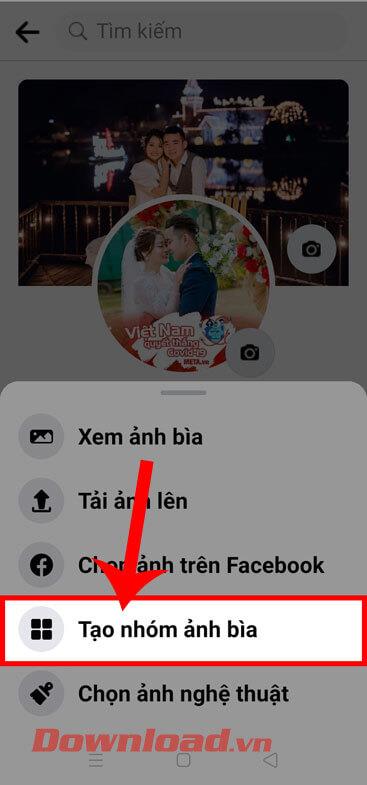
Βήμα 4: Στην ενότητα Δημιουργία ομάδας φωτογραφιών, επιλέξτε έως και 6 φωτογραφίες που θέλετε να ορίσετε ως φωτογραφία εξωφύλλου στο Facebook.
Βήμα 5: Στη συνέχεια, κάντε κλικ στο κουμπί Τέλος στην επάνω δεξιά γωνία της οθόνης.
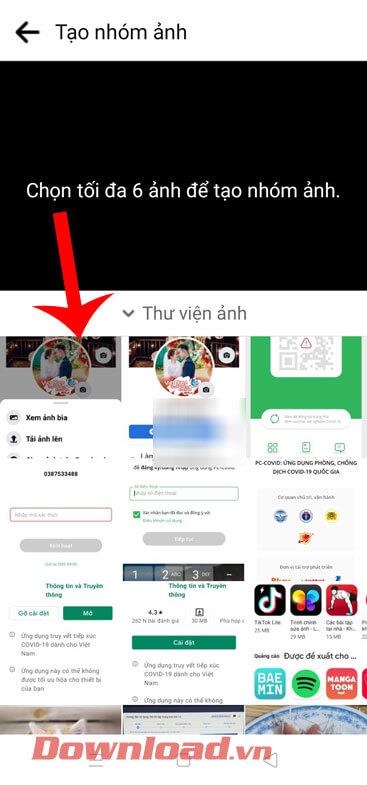
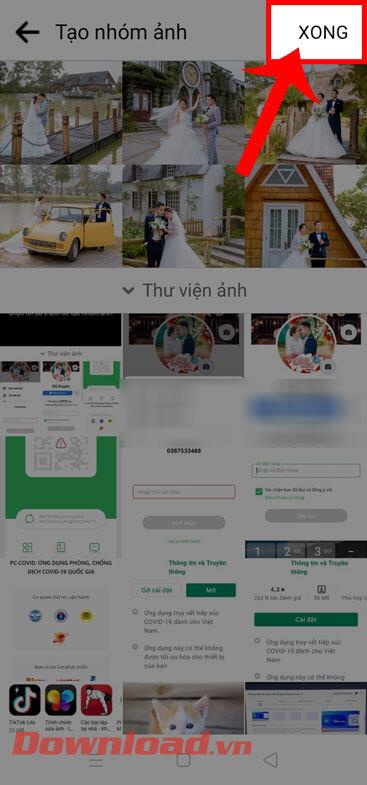
Βήμα 6: Επιλέξτε το πλαίσιο Κοινή χρήση στον πίνακα ανακοινώσεων εάν θέλετε η ομάδα φωτογραφιών σας να εμφανίζεται στον πίνακα ανακοινώσεων και, στη συνέχεια, κάντε κλικ στο κουμπί Αποθήκευση στην επάνω δεξιά γωνία της οθόνης.
Βήμα 7: Τέλος, επιστρέψτε στην προσωπική σας σελίδα, θα δείτε ότι η φωτογραφία εξωφύλλου σας έχει αλλάξει σε ομάδα φωτογραφιών εξωφύλλου.
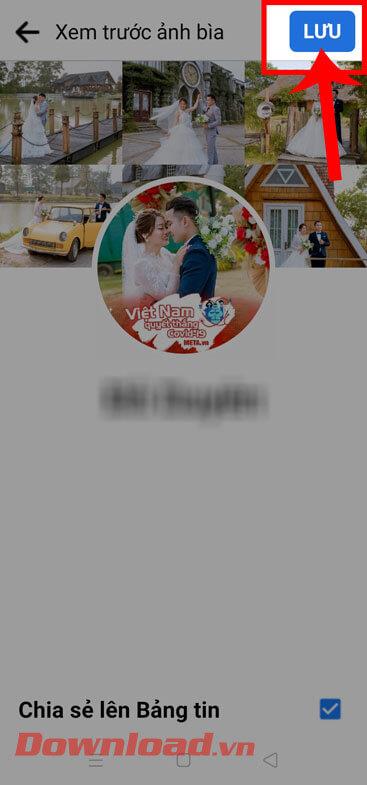
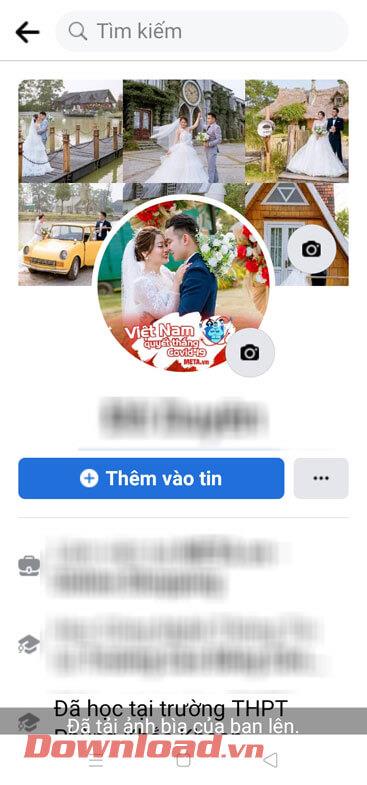
Οδηγίες βίντεο για τη δημιουργία μιας ομάδας φωτογραφιών εξωφύλλου στο Facebook
Επιπλέον, μπορείτε επίσης να ανατρέξετε σε κάποια άλλα άρθρα σχετικά με συμβουλές Facebook όπως:
Σας εύχομαι επιτυχία!
Ανακαλύψτε πώς να ρυθμίσετε το χρώμα κελιού Excel ανάλογα με μια συνθήκη χρησιμοποιώντας VBA.
Οδηγίες για την κοπή εικόνων σε κύκλους στο PowerPoint. Ανακαλύψτε πόσο απλά μπορείτε να κόψετε φωτογραφίες σε κύκλους για εντυπωσιακές παρουσιάσεις.
Μάθετε πώς να κάνετε εναλλαγή από πληκτρολόγια LTR σε RTL στο Microsoft Word.
Μάθετε πώς να χρησιμοποιήσετε διαφορετικές γραμματοσειρές στο Discord. Οι επιλογές γραμματοσειρών είναι ποικίλες και πλούσιες.
Κορυφαίες εφαρμογές κοπής ήχων κλήσης στο Android για τη δημιουργία μοναδικών ήχων κλήσης. Ανακαλύψτε τις καλύτερες επιλογές για να προσαρμόσετε το τηλέφωνό σας.
Οδηγίες για την αλλαγή του ονόματος της ομάδας συνομιλίας στο Facebook Messenger. Αυτή τη στιγμή στην ομαδική συνομιλία του Facebook Messenger, μπορούμε εύκολα να αλλάξουμε το όνομα της ομάδας συνομιλίας.
Ανακαλύψτε πώς να επαναφέρετε διαγραμμένες αναρτήσεις στο Facebook εύκολα και γρήγορα. Μαθαίνετε όλες τις λεπτομέρειες για την ανάκτηση διαγραμμένων αναρτήσεων
Οδηγίες για την ακρόαση μουσικής στους Χάρτες Google Επί του παρόντος, οι χρήστες μπορούν να ταξιδέψουν και να ακούσουν μουσική χρησιμοποιώντας την εφαρμογή Google Map στο iPhone. Σήμερα, το WebTech360 σας προσκαλεί
Οδηγίες για τη χρήση του LifeBOX - Η διαδικτυακή υπηρεσία αποθήκευσης της Viettel, το LifeBOX είναι μια νέα διαδικτυακή υπηρεσία αποθήκευσης της Viettel με πολλά ανώτερα χαρακτηριστικά
Πώς να ενημερώσετε την κατάσταση στο Facebook Messenger, το Facebook Messenger στην πιο πρόσφατη έκδοση παρείχε στους χρήστες μια εξαιρετικά χρήσιμη δυνατότητα: αλλαγή








